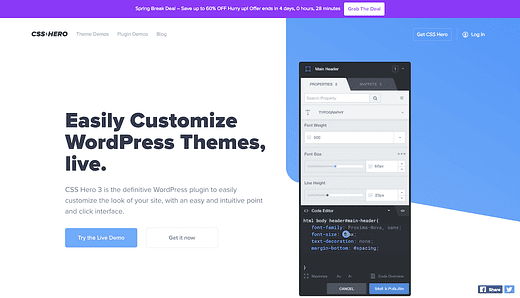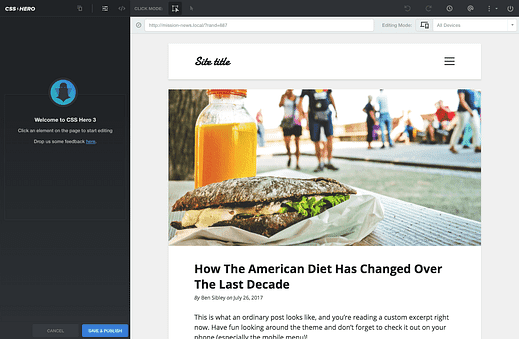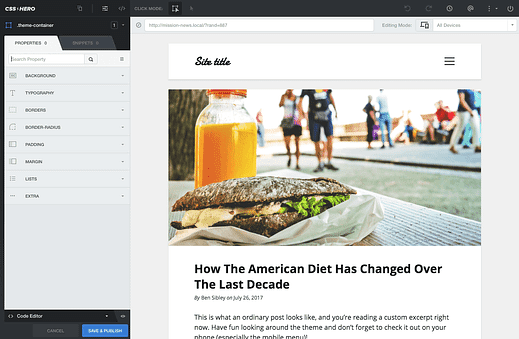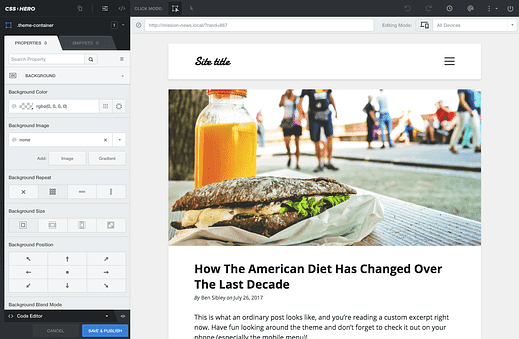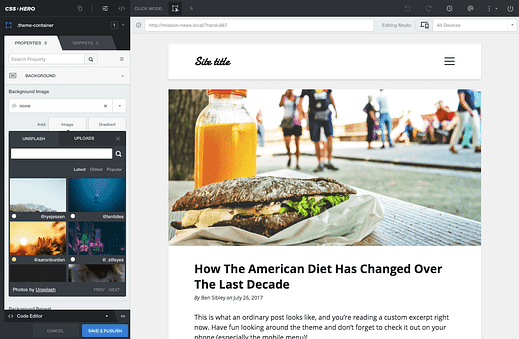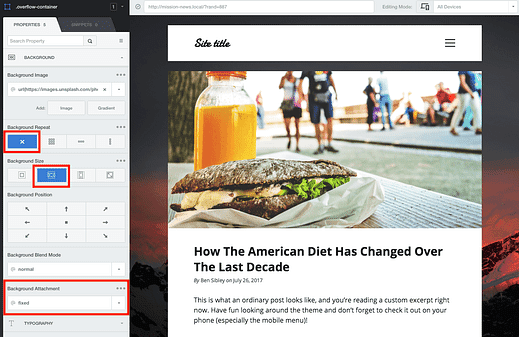Jak ustawić obraz tła za pomocą WordPress
Chcesz dodać piękny obraz tła do swojej witryny?
Dlaczego to takie trudne?
Powodem, dla którego trudno jest znaleźć szybkie rozwiązanie online, jest to, że nie ma uniwersalnej sztuczki, aby dodać obraz tła. To zależy od używanego motywu.
Ponieważ nie wiem, jakiego motywu używasz, nie mogę dać Ci fragmentu CSS do skopiowania i wklejenia. To może zadziałać, a może nie?
Istnieje jednak wtyczka, której możesz użyć, która sprawi, że będzie to całkiem proste.
Jak dodać obraz tła za pomocą CSS Hero
W przypadku takich dostosowań wizualnych nie można pokonać wtyczki CSS Hero.
Chociaż Twój motyw może mieć ograniczoną liczbę opcji dostosowywania, CSS Hero może być wykorzystany do praktycznie dowolnego dostosowania, jakie możesz sobie wyobrazić.
Oto, jak możesz go użyć, aby dodać obraz tła.
Dodaj obraz tła
Otrzymasz nowy interfejs w swojej witrynie, taki jak ten, do edycji wyglądu witryny.
Możesz kliknąć dowolny element w podglądzie witryny, aby wyświetlić dostępne opcje dostosowywania. Na przykład, jeśli kliknę element tła, zobaczę dostępne narzędzia.
Jak widać, pierwszą opcją jest modyfikacja tła. Kliknięcie tej opcji ujawnia ustawienia obrazu tła.
Kliknięcie przycisku Obraz ujawnia różne opcje obrazu.
Chociaż możesz przesłać nowy obraz lub wybrać istniejący z biblioteki multimediów, CSS Hero ma również integrację z Unsplash, która pozwala szybko dodać dowolny obraz z ich niesamowitej (i bezpłatnej) kolekcji zdjęć stockowych.
Po wybraniu i dodaniu obrazu tła automatycznie pojawi się on na podglądzie.
Aby uzyskać najlepsze wyniki, użyj następujących ustawień pozycjonowania, aby obraz tła pozostawał na swoim miejscu podczas przewijania i wypełniał cały ekran bez rozciągania.
Dzięki temu masz teraz piękny obraz tła na każdej stronie Twojej witryny.
Tylko Ty możesz zobaczyć zmiany wprowadzane w podglądzie, ale po kliknięciu przycisku Zapisz i opublikuj zmiany zostaną opublikowane, aby wszyscy odwiedzający mogli je zobaczyć.
Wniosek
Dzięki odpowiednim narzędziom dodanie obrazu tła do witryny jest bardzo łatwe. Co więcej, możesz także uzyskać mnóstwo kontroli nad wyświetlaniem obrazu i uzyskać dostęp do tysięcy wspaniałych bezpłatnych obrazów.
Zapoznaj się z naszym kompletnym samouczkiem CSS Hero, jeśli chcesz poznać wszystkie sposoby wykorzystania CSS Hero do dostosowania swojej witryny.
W przeciwnym razie kliknij tutaj, aby odwiedzić witrynę CSS Hero. I możesz polubić te motywy do dodawania tła wideo do swojej witryny.
Na koniec, jeśli chcesz więcej fajnych sposobów dostosowywania swojej witryny, zapoznaj się z naszym przewodnikiem dostosowywania WordPress.